Fare clic con il pulsante destro del mouse su Spostamento in un sottocaso e scegliere Modifica.

La scheda Opzioni contorno include le seguenti sezioni principali:
-
Dati risultato: questo menu a discesa elenca i gruppi di base dei risultati applicabili all'analisi, inclusi Spostamento, Rotazione, Sollecitazione, Reazioni, Compositi, Contatti, Diagrammi trave, AME e così via. È possibile definire ulteriormente il risultato specifico da visualizzare utilizzando il menu Tipo (vedere l'elemento successivo). Fare riferimento alla Helius PFA Guida per informazioni specifiche sui tipi di dati dei risultati AME.
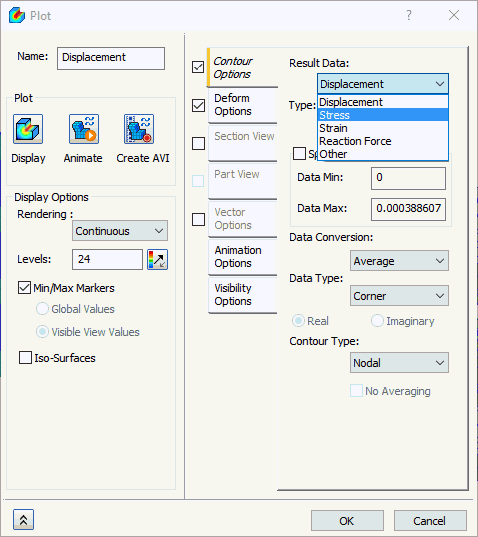
- Tipo: il contenuto di questo menu varia a seconda del tipo di analisi, della precedente selezione di Dati risultati e del tipo di elementi presenti nel modello (solidi, Shell e/o barra/trave). Un paio di esempi dei vettori dei risultati disponibili sono mostrati nelle due immagini successive, entrambe tratte da un'analisi della sollecitazione statica lineare.
Le seguenti opzioni di Tipo sono disponibili per Dati risultato = Spostamento. I risultati includono i componenti X, Y e Z di spostamento e lo spostamento totale:
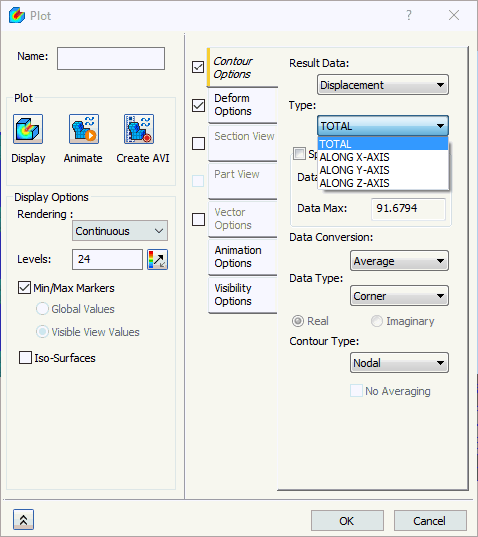
Le seguenti opzioni di Tipo sono disponibili per Dati risultato = Sollecitazione (per un modello di elemento solido). I risultati includono componenti specifici del tensore di sollecitazione, sollecitazione di Von Mises, sollecitazioni principali e altre:
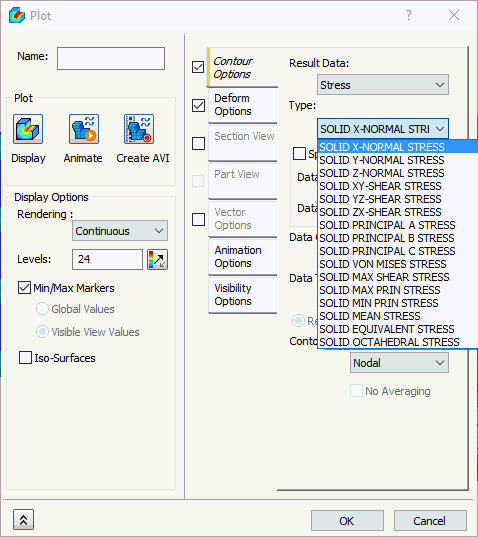
- Specifica min/max: normalmente, l'intervallo dei valori visualizzati nella leggenda del tracciato con contorno si estende dal valore minimo effettivo al valore massimo effettivo dei risultati. È possibile sostituire l'intervallo automatico attivando l'opzione Specifica min/max e immettendo i valori desiderati nei prossimi due campi.
- Minimo dati: il valore minimo da visualizzare nella leggenda del tracciato con contorno.
- Massimo dati: il valore massimo da visualizzare nella leggenda del tracciato con contorno.
I colori del tracciato con contorno vengono modificati in base al nuovo intervallo. Tutte le aree del contorno al di sopra del valore massimo specificato saranno di colore rosso e quelle al di sotto del valore minimo saranno blu.
 Utilizzare queste opzioni per concentrarsi su una determinata area di interesse, fornendo uno spettro di colori più completo e pertanto una migliore risoluzione dei risultati localizzati. È anche possibile utilizzare queste opzioni per evitare singolarità dei risultati (ovvero risultati altamente amplificati in corrispondenza di un singolo nodo) a causa dell'inclinazione dei colori di contorno per l'intero modello. Infine, un valore di Massimo dati ridotto è spesso utile per la visualizzazione dei risultati del fattore di sicurezza o della durata della fatica. Si tratta spesso di un intervallo di valori molto ampio, dei quali sono rilevanti solo quelli prossimi all'intervallo critico.
Utilizzare queste opzioni per concentrarsi su una determinata area di interesse, fornendo uno spettro di colori più completo e pertanto una migliore risoluzione dei risultati localizzati. È anche possibile utilizzare queste opzioni per evitare singolarità dei risultati (ovvero risultati altamente amplificati in corrispondenza di un singolo nodo) a causa dell'inclinazione dei colori di contorno per l'intero modello. Infine, un valore di Massimo dati ridotto è spesso utile per la visualizzazione dei risultati del fattore di sicurezza o della durata della fatica. Si tratta spesso di un intervallo di valori molto ampio, dei quali sono rilevanti solo quelli prossimi all'intervallo critico.
-
Conversione dati: questa sezione consente di controllare il modo in cui i risultati vengono convertiti da dati puri in corrispondenza degli angoli e dei centroidi degli elementi nel tracciato con contorno effettivo.
- Per la conversione dei dati sono disponibili tre opzioni, ovvero Media, Max e Min.
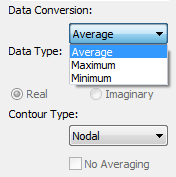
- Se è selezionata l'opzione Media, una media dei valori associati viene utilizzata per ottenere i risultati.
- L'opzione Max basa i risultati sul risultato massimo tra i valori associati.
- L'opzione Min basa i risultati sul risultato minimo tra i valori associati. L'opzione deve essere utilizzata solo durante l'esecuzione dei contorni per i vettori in cui i valori minimi rappresentano effettivamente il caso peggiore, ovvero fattore di sicurezza o sollecitazioni di compressione notevoli.
 Se esiste una grande differenza tra i tre risultati (Media, Max e Min), soprattutto nelle posizioni che non presentano angoli acuti o interruzioni del modello, il modello può richiedere una mesh più fine.
Se esiste una grande differenza tra i tre risultati (Media, Max e Min), soprattutto nelle posizioni che non presentano angoli acuti o interruzioni del modello, il modello può richiedere una mesh più fine.
- Per la conversione dei dati sono disponibili tre opzioni, ovvero Media, Max e Min.
-
Tipo di dati:
- Questa sezione consente di controllare il modo in cui i risultati vengono convertiti da dati puri in corrispondenza degli angoli e dei centroidi degli elementi nel tracciato con contorno effettivo.
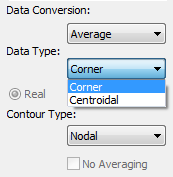
- Angolo: utilizza i dati dell'elemento angolo per tracciare le sollecitazioni che in genere producono un contorno uniforme.
- Centroide: utilizza la sollecitazione dell'elemento centro per tracciare le sollecitazioni che producono in genere un contorno discontinuo.
- Intensità/Fase o Reale/Immaginario: nel caso di un'analisi Risposta in frequenza, gli utenti avranno la possibilità di utilizzare dati di intensità/fase o reali/immaginari.
- Questa sezione consente di controllare il modo in cui i risultati vengono convertiti da dati puri in corrispondenza degli angoli e dei centroidi degli elementi nel tracciato con contorno effettivo.
-
Tipo di contorno:
- Questa sezione consente di scegliere tra un contorno basato sui nodi o un contorno basato sugli elementi.

- Nodale: questo tipo di contorno elabora una media di tutti i valori in corrispondenza dei nodi e non considera le discontinuità del materiale o della geometria. Ciò produce un contorno relativamente uniforme, ma meno preciso in corrispondenza dei contorni dei materiali o delle interruzioni delle proprietà.
- Relativo agli elementi: questo tipo di contorno consente di specificare le discontinuità del modello da utilizzare nel contorno per ottenere una rappresentazione accurata dei risultati. Questo tipo di contorno è particolarmente utile quando un modello include più materiali o è costituito da elementi Plate che si intersecano in angoli di grandi dimensioni o che hanno uno spessore variabile. Il contorno relativo agli elementi potrebbe non essere uniforme, ma è più preciso. Se si utilizza questo tipo di contorno, è anche possibile visualizzare sia i risultati superiori sia quelli inferiori in un unico tracciato.
- Questa sezione consente di scegliere tra un contorno basato sui nodi o un contorno basato sugli elementi.
-
Opzioni elemento: questa sezione consente di controllare l'elaborazione della media del contorno relativo agli elementi. L'opzione in questa sezione è disponibile solo se Tipo di contorno = Relativo agli elementi.
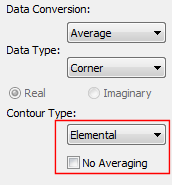
- Se è selezionata l'opzione Nessuna media, i contorni degli elementi verranno creati senza considerare gli altri elementi. Viene così generato un tracciato con contorno molto discontinuo, ma utile nei modelli con elementi Plate di spessore variabile. Questa opzione è utile anche perché vengono tracciati solo i dati puri, senza nessuna media. In questo modo, è possibile esaminare solo i risultati numerici originari.